Sådan tilføjes vejrinformation til toppanelet i Ubuntu

Moderne operativsystemer tilbyder vejrinformation uden for kassen. Der er Windows 10's vejrapp, og meddelelsescenteret på macOS. Men Ubuntu kommer ikke med noget som dette.
Uanset, du kan installere noget selv ganske hurtigt. Vi har fundet to applikationer, der tilføjer den aktuelle temperatur til Ubuntu's toppanel: My Weather Indicator, som er meget vejrdetalje og Simple Weather Indicator, som som du måske forestiller dig, kun giver det grundlæggende. Her er hvordan man installerer og bruger begge.
Min vejrindikator: Masser af oplysninger og funktioner
Den noget forvirrende Navngivne My Weather Indicator sætter den aktuelle temperatur i Ubuntu's toppanel. Installering af min vejrindikator er ikke svært, hvis du ved, hvordan du installerer tredjeparts PPA'er i Ubuntu. Åbn Terminal, og kør derefter følgende kommandoer.
sudo add-apt-depot ppa: atareao / atareao sudo apt-get opdatering sudo apt-get install min vejrindikator
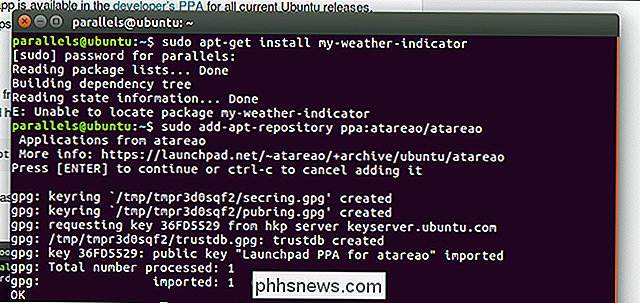
Den første kommando tilføjer atareao PPA til dit system; den anden opdaterer din pakkehåndtering; den tredje installerer indikatoren. Når alt er færdigt, kan du finde den nye indikator ved at åbne Dash og søge efter "Weather".
Når du først kører programmet, skal du angive et sted. Klik på indikatoren, og tryk derefter på knappen Indstillinger i bunden.
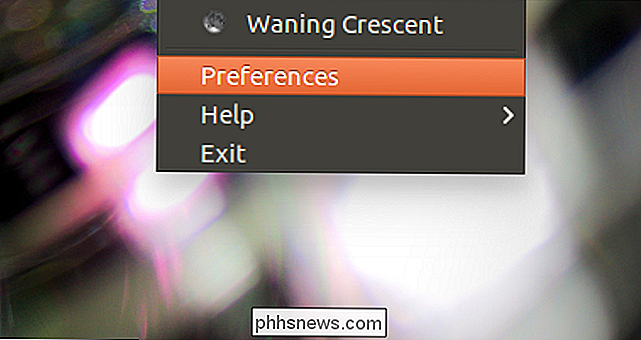
Dette åbner præferencesvinduet, hvor du kan vælge automatisk at bestemme din aktuelle placering eller indtaste en placering manuelt. Op til to steder understøttes.
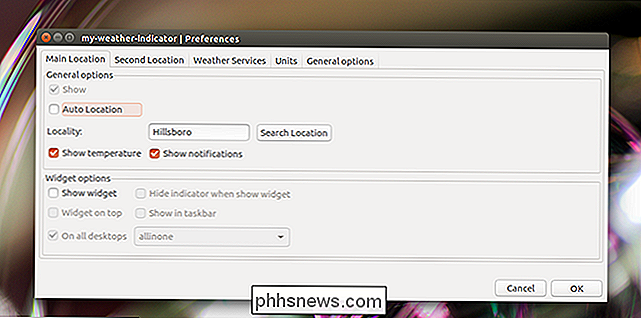
Når du har indtastet din placering, skal vejret vises i et ikon på dit panel. Klik på det, og du vil se alle slags vejrinformation.
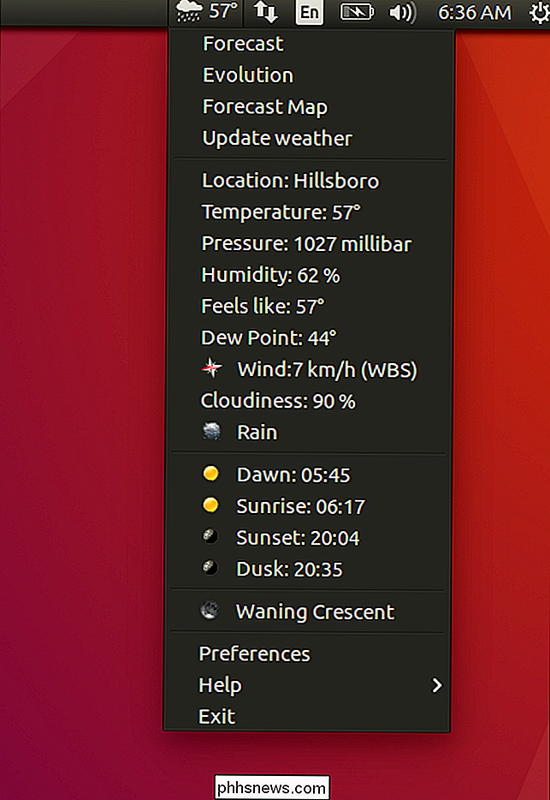
Hvis du vil have en prognose, kan du også se det nemt ved at klikke på knappen "Forecast".
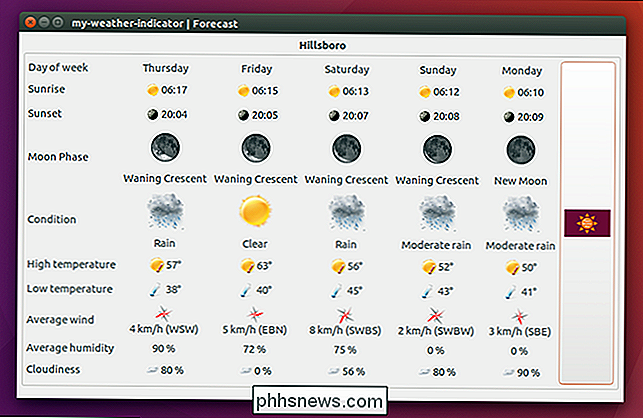
Vejrinformation trækkes fra OpenWeatherMap, Yahoo, Weather Underground eller World Weather Online (selvom du skal bruge en API-nøgle for de sidste to valg.) En skuffelse, i hvert fald i vores test: Vejrkortets funktionalitet synes at være brudt. Der er stadig meget at lide her.
Du kan også aktivere en desktop-widget, hvis du vil, komplet med et ur og vejrforhold. Der er flere at vælge imellem, herunder et par inspireret af Android-telefoner omkring 2010.
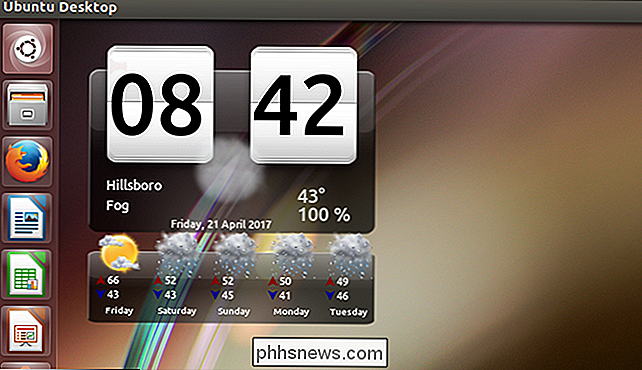
Åh, og hvis du ikke er ombord med hele metriske ting, skal du også gå til fanen "Enheder" og konfigurere alt der til din smag.
Enkelt vejrindikator
Hvis alt du virkelig vil, er den aktuelle temperatur, kan Simple Weather Indicator være et bedre valg. Dette viser den aktuelle temperatur i toppanelet og giver kun nogle få detaljer, når du klikker.

Igen skal du installere en PPA for at få det til at fungere. Åbn terminalen, og kør derefter følgende tre kommandoer i rækkefølge:
sudo add-apt-depot ppa: kasra-mp / ubuntu-indikator-vejr sudo apt-get opdatering sudo apt-get install indikator-vejr
The Først tilføjer Kasra PPA til dit system; den anden opdaterer din pakkehåndtering; den tredje installerer Simple Weather Indicator.
Der er meget mindre at konfigurere til denne. Du kan aktivere automatisk lokalitetsdetektering eller manuelt indtaste koordinater. Du kan vælge mellem Celsius og Fahrenheit. Du kan bestemme, om temperaturen er afrundet eller ej. Og du kan vælge om dette program skal starte, når Ubuntu gør.
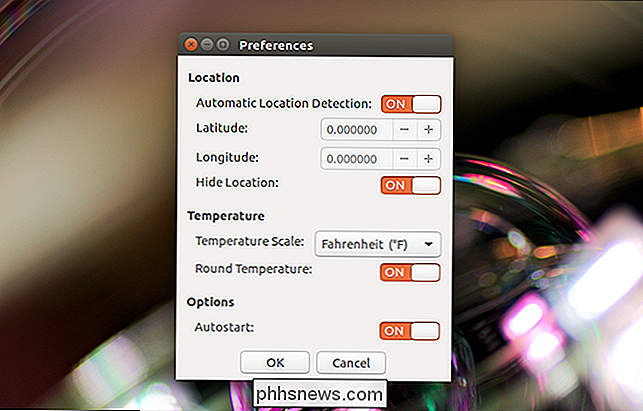
Vi elsker, hvor simpelt dette er, men forstår, at nogle mennesker måske vil have lidt mere detaljer. Begge muligheder fungerer godt, så brug den, der fungerer for dig.

Sådan tager du gode selvportrætter og selfies
Jeg tager mange selvportrætter. Min mor siger, at jeg er meget smuk, og at verden har brug for flere billeder af mig, og da jeg normalt er den der holder kameraet, vil ingen andre gøre det. Her er nogle tips til at tage bedre portrætter af dig selv. Principperne er de samme, om jeg tilbringer et par timer omhyggeligt med et selvportræt som det nedenfor, eller tag et par selvhjulinger sammen med min iPhone.

Sådan tilpasser du din iPhone eller iPads kontrolcenter
Med iOS 11 kan du nu tilpasse det kontrolcenter, du ser, når du svejser op fra bunden af din iPhone eller iPad. Du kan fjerne genveje, du aldrig bruger, tilføje nye genveje og omarrangere genveje for at gøre kontrolcentret din egen. RELATERET: Hvad er nyt i iOS 11 til iPhone og iPad, tilgængelig nu Kontrolcenter Nu har du også forbedret 3D Touch-understøttelse, så du kan trykke let på en genvej for at se flere oplysninger og handlinger.



